JupyterでPythonを使っていこう 初心者のpython
Jupyterをせっかくインストールして準備したのだから使っていこう
Jupyterをインストールしました.
jupyterをターミナルから起動する
jupyter notebook
とターミナルでコマンドを入力。ローカルサーバーが起動して、ブラウザでjupyterが起動します。
作業フォルダを作っておこう。
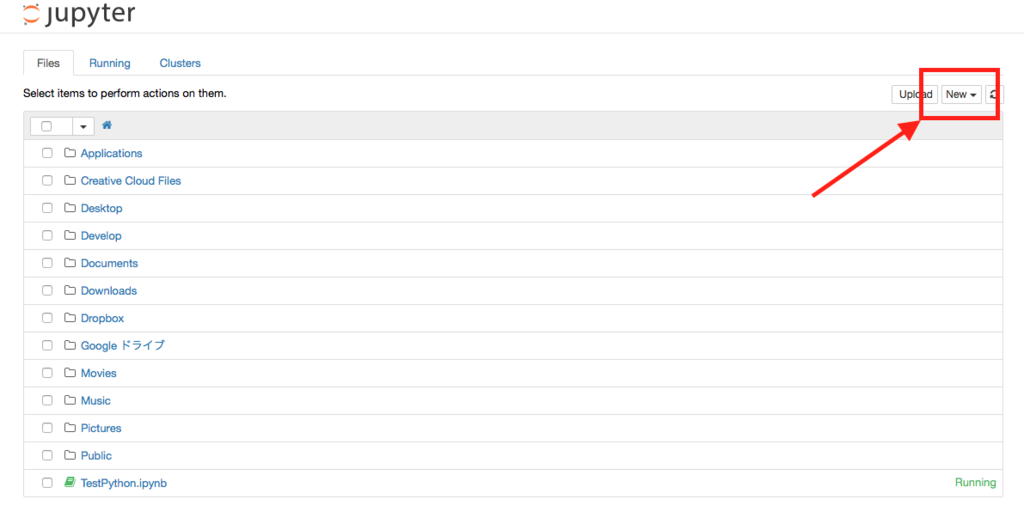
右上のNewを押すとプルダウンメニューが出るのでFolderを選んで新しいフォルダを作りましょう。
フォルダをRenameする

新しくできたUntitled Folderの横のチェックマークにチェックを入れて

上のRenameを押すとフォルダの名前を変えることができます。
新しいnotebookファイルを作る
新しく作ったフォルダの中に入って新しいnotebookファイルを作ります。
notebookというファイルの中にpythonを書いて実行しています。

フォルダに入ったら右上のNewのNotebook -> Python3をクリックすると新しいNotebookができます。
NotebookでPython使ってみる
定番のHello Worldから
Notebookのセルに
print(“Hello World!”)
と入力してShift Enter を押すとコードが実行できます。

このようにNotebookは
コードを書く -> 実行 というのを1行づつ、もしくは複数行づつ対話的に行うことができます。
数式を書いてみる
Numpy と matplotlibを使って三角関数を描画する。
NumpyはPythonの数値計算ライブラリで、数値計算に必要な関数などがすでに用意されており、
Cに近いくらい高速で計算ができます。
matplotlib はグラフ描画などで使うライブラリです。
import numpy %matplotlib inline from matplotlib import pyplot x = numpy.arange(0,10,0.1) y = numpy.cos(x) pyplot.plot(x,y)
というコードを書いて実行すると

とcosが描画されます。
上から3行のコードは
import numpy %matplotlib inline from matplotlib import pyplot
ライブラリのインポートでこれで各ライブラリが使えるようになります。
次の行
x = numpy.arange(0,10,0.1)
はnumpyのorangeを使って一次元配列を生成しています。
numpy.arange(始点, 終点, 増分)
例えば arange(0 , 5, 0.5) なら0から5に行かないまで0.5ずつ増えていく
[ 0. , 0.5, 1. , 1.5, 2. , 2.5, 3. , 3.5, 4. , 4.5]
という一次元配列が作られます。
y = numpy.cos(x)
はnumpyにあるcosを使ってそのデータをyに入れます。
最後の
pyplot.plot(x,y)
はmatplotlibのpyplotにあるplotを使ってグラフを描画します。
これで三角関数ぐらいは描画できるようになりました。
次はJupyterの閉じ方を